Korzystanie z Chocolyy do instalowania programów w systemie Windows
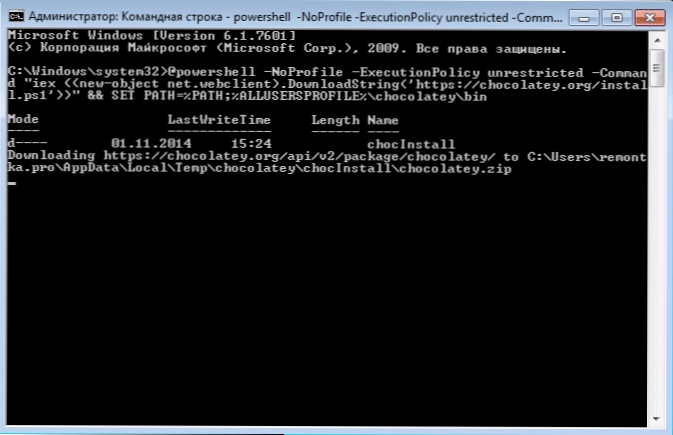
- 5006
- 1343
- Tacjana Bartosik
Użytkownicy Linux są znani z instalowania, usuwania i aktualizacji aplikacji za pomocą menedżera pakietów Apt -Get - jest to bezpieczny i wygodny sposób szybkiego ustalenia, czego potrzebujesz. W systemie Windows 7, 8 i 10 możesz uzyskać podobne funkcje dzięki korzystaniu z menedżera czekoladowego pakietu i właśnie to zostanie omówiony artykuł. Celem instrukcji jest wprowadzenie zwykłego użytkownika do tego, czym jest menedżer pakietów i pokazanie zalet korzystania z tego podejścia.
Zwykłym sposobem instalowania programów w systemie Windows jest pobieranie programu internetowego, a następnie uruchomienie pliku instalacyjnego. Wszystko jest proste, ale istnieją skutki uboczne - instalowanie dodatkowego niepotrzebnego oprogramowania, dodawania przeglądarki lub zmiana jego ustawień (wszystko to może być podczas instalacji z oficjalnej strony), nie wspominając o wirusach podczas ładowania z wątpliwych źródeł. Ponadto wyobraź sobie, że musisz zainstalować 20 programów jednocześnie, chciałbym w jakiś sposób zautomatyzować ten proces? Uwaga: Windows 10 zawiera własny menedżer Oneget (za pomocą Oneget in Windows 10 i łączenie repozytorium czekoladowego), menedżer Winget Packages został również zaprezentowany w 2020 roku.
Instalacja czekolady
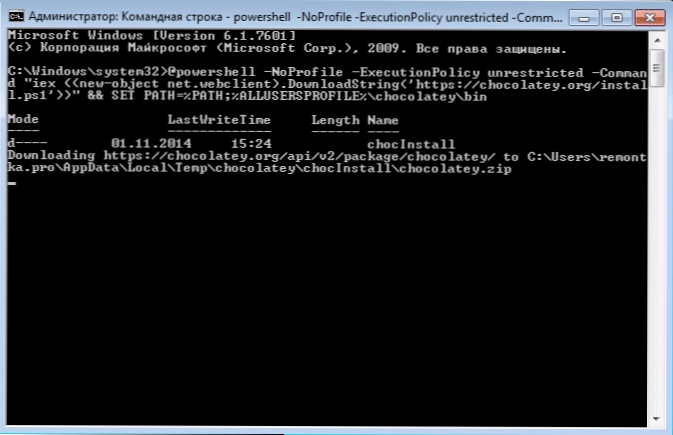
Aby zainstalować czekoladę na komputerze, musisz uruchomić wiersz poleceń lub Windows PowerShell w imieniu administratora, a następnie użyć następujących poleceń:
W wierszu poleceń
Is.WebClient).DownloadString („https: // czekoladowa.Org/instalacja.PS1 ')) "& SET PATH =%ścieżka%;%Allusersprofile%\ Chocolatey \ bin
W systemie Windows PowerShell użyj polecenia Ustawić-ExecutionPolicy Zdalne Aby rozwiązać zdalne podpisane scenariusze, a następnie zainstaluj czekoladę za pomocą polecenia
IEX ((nowa netto.WebClient).DownloadString („https: // czekoladowa.Org/instalacja.Ps1 '))
Po zainstalowaniu za pośrednictwem PowerShell, uruchom go ponownie. To wszystko, menedżer pakietów jest gotowy do pracy.
Używamy menedżera czekoladowego pakietu w oknach
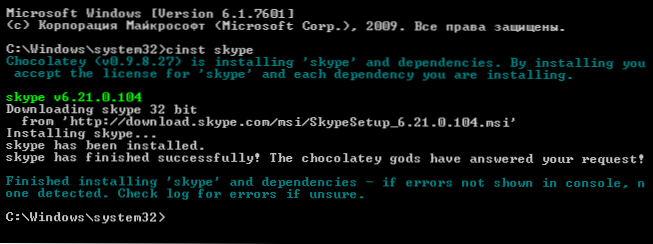
Aby pobrać i zainstalować dowolny program za pomocą menedżera pakietów, możesz użyć wiersza poleceń lub Windows PowerShell uruchomiony w imieniu administratora. Aby to zrobić, wystarczy wprowadzić jedno z poleceń (przykład instalacji Skype):
- Choco zainstaluj Skype
- Cinst Skype
Jednocześnie najnowsza oficjalna wersja programu zostanie automatycznie załadowana i zainstalowana. Ponadto nie zobaczysz propozycji uzgodnienia instalacji niechcianego oprogramowania, rozszerzeń, zmian w domyślnym wyszukiwaniu i strony początkowej przeglądarki. Cóż, ostatnia: jeśli wskazasz kilka nazw przez lukę, wszystkie z nich będą zainstalowane na komputerze.
W tej chwili możesz zainstalować około 3000 bezpłatnych i warunkowo bezpłatnych programów i, oczywiście, nie możesz znać ich wszystkich. W takim przypadku zespół pomoże ci Choco Szukaj.
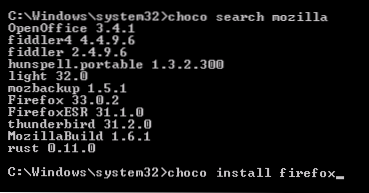
Na przykład, jeśli spróbujesz zainstalować przeglądarkę Mozilla, otrzymasz błąd w sprawie błędu, że taki program nie został znaleziony (nadal, ponieważ przeglądarka nazywa się Firefox), jednak Choco Szukaj Mozilla pozwoli ci zrozumieć, jaki jest błąd, a następny krok wystarczy, aby wprowadzić Cinst Firefox (Numer wersji nie jest wymagany).
Zauważam, że wyszukiwanie działa nie tylko według nazw, ale także w celu opisania dostępnych aplikacji. Na przykład, aby wyszukać program nagrywania dysku, możesz poszukać słów kluczowych, w wyniku czego uzyskaj listę z odpowiednimi programami, w tym te w imieniu, o których Burn nie pojawia się. Możesz zobaczyć pełną listę dostępnych aplikacji na stronie czekoladowej.Org.
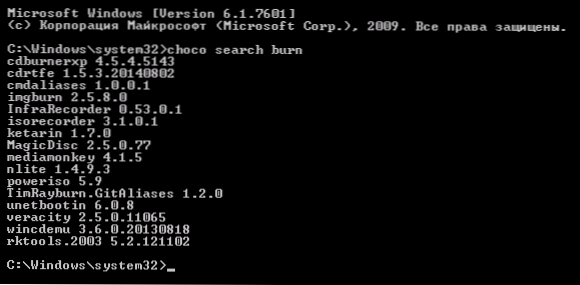
Podobnie możesz usunąć program:
- Choco Uninstall Name_ Programy
- Programy Cuninst name_

lub zaktualizuj go za pomocą poleceń Choco Aktualizacja Lub Filiżanka. Zamiast nazwy programu możesz użyć słowa wszystko, czyli, Choco Aktualizacja Wszystko Użyj wszystkich programów zainstalowanych za pomocą czekolady.
Interfejs graficzny menedżera pakietów
Możliwe jest użycie graficznego interfejsu czekolady do instalowania, usuwania, aktualizacji i wyszukiwania programów. Wprowadź to Choco zainstalować ChocolateyGui i uruchom zainstalowaną aplikację w imieniu administratora (pojawi się w menu Start lub listy zainstalowanych programów Windows 8). Jeśli planujesz go często używać, polecam oznaczenie premiery w imieniu administratora w właściwościach etykiety.
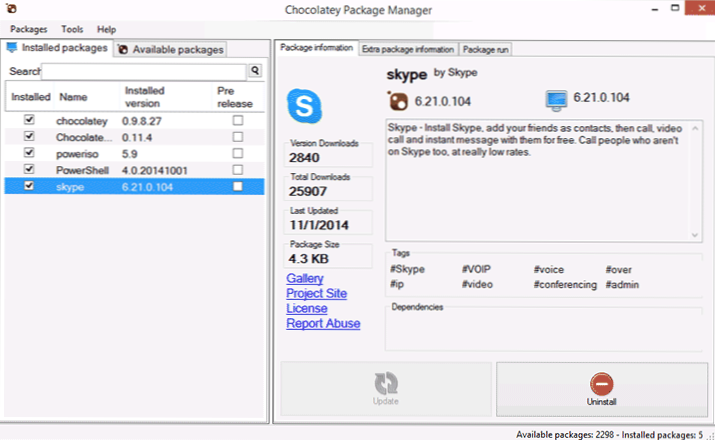
Interfejs menedżera pakietów jest intuicyjny: dwie karty z zainstalowanymi i dostępnymi pakietami (programy), panel z informacjami o nich i przyciskami do aktualizacji, usuwania lub instalacji, w zależności od tego, co dokładnie zostało wybrane.
Zalety tej metody instalowania programów
Podsumowując, ponownie zauważę zalety korzystania z menedżera pakietu Chocolatey do instalacji programów (dla początkującego użytkownika):
- Otrzymujesz oficjalne programy z wiarygodnych źródeł i nie ryzykujesz, próbując znaleźć to samo w Internecie.
- Podczas instalowania programu nie jest wymagane, aby nie powstać czegoś niepotrzebnego.
- Jest naprawdę szybszy niż wyszukiwanie oficjalnej strony internetowej i ładowanie na nią ręcznie.
- Możesz utworzyć plik skryptu (.Nietoperz, .PS1) lub po prostu zainstaluj wszystkie niezbędne bezpłatne programy jednocześnie z tym samym zespołem (na przykład po ponownej instalacji systemu Windows), to znaczy instalacji dwóch tuzinów programów, w tym antywirusów, narzędzi i graczy, musisz wprowadzić polecenie tylko raz, po czym nawet nie musisz naciskać przycisku „dalej”.
Mam nadzieję, że niektórzy z moich czytelników te informacje będą przydatne.
- « Praca z plikami PDF w programie PDF Shaper
- Tworzenie instalacji dysku flash lub ISO Windows 8.1 w narzędzia do tworzenia multimediów instalacyjnych Microsoft »

